win10卸载软件的方法 win10系统删除软件在哪里
更新时间:2023-05-10 16:05:41作者:zheng
我们在win10中卸载软件可以找到软件的卸载程序或者直接在设置中进行卸载,但是有些用户不知道怎么卸载,今天小编就给大家带来win10卸载软件的方法,操作很简单,跟着小编一起来操作吧。
解决方法:
第一种方法:
1.点【开始】-【windows系统】-【控制面板】。打开控制面板。

2.在【控制面板】中点【程序】下方的【卸载程序】。
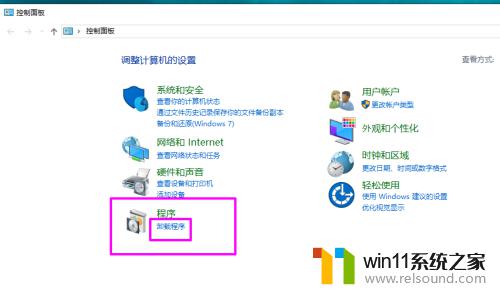
3.之后会进入【程序和功能】的界面,找到要卸载的软件。右键选择【卸载】。
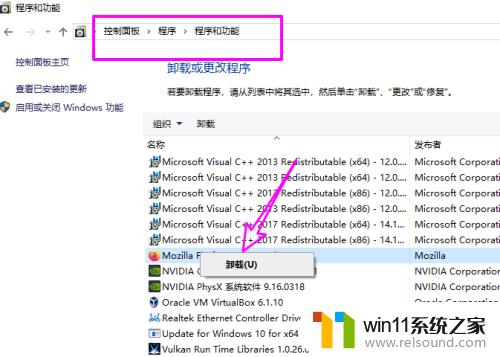
4.此方法有一个快捷进入的方法,即同时按【WIN+R】键。打开【运行】对话框。在【运行】对话框中输入【appwiz.cpl】,点【确定】按钮可以直接打开【程序和功能】界面。
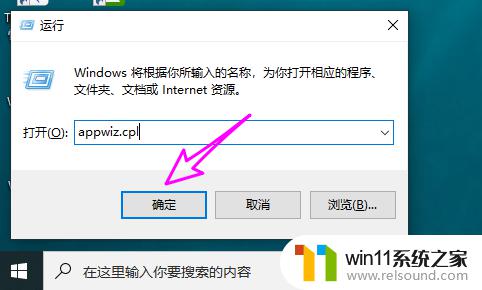
第二种方法:
1.开始按钮上右键选择【设置】。
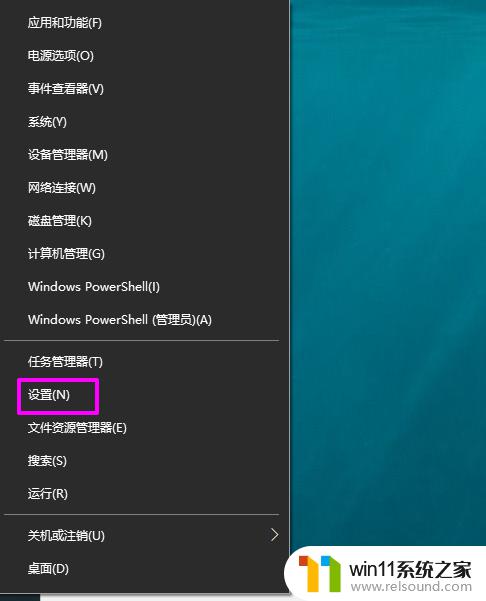
2.在设置界面点【应用】。
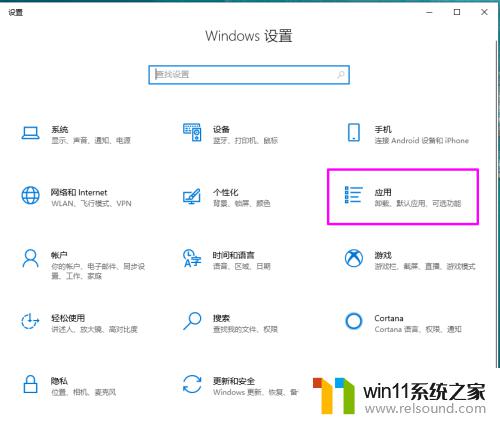
3.单击要卸载的软件点【卸载】即可。
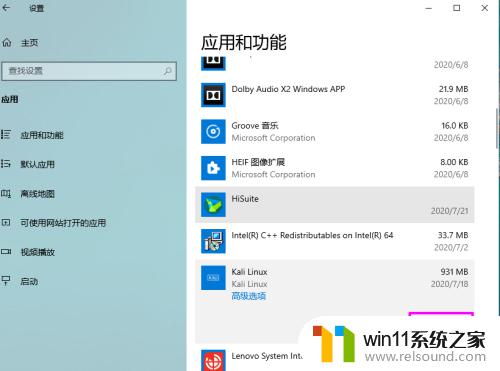
以上就是win10卸载软件的方法的全部内容,有遇到这种情况的用户可以按照小编的方法来进行解决,希望能够帮助到大家。















